flutter的照片操作,從相簿選照片或是拍照
之前用的時候版本是0.7.4 , 但寫這篇的時候改版到了0.8.4
Android:
Android 4.3 與 套件版本0.8.1以上的版本 在AndroidManifest.xml內
可以不用新增 android:requestLegacyExternalStorage="true"
iOS:
Info.plist還是老樣子需要新增
NSPhotoLibraryUsageDescription, NSCameraUsageDescription
原先的PickedFile Class 改為 XFile 詳細的請再參考文檔
但用法差異沒有太多
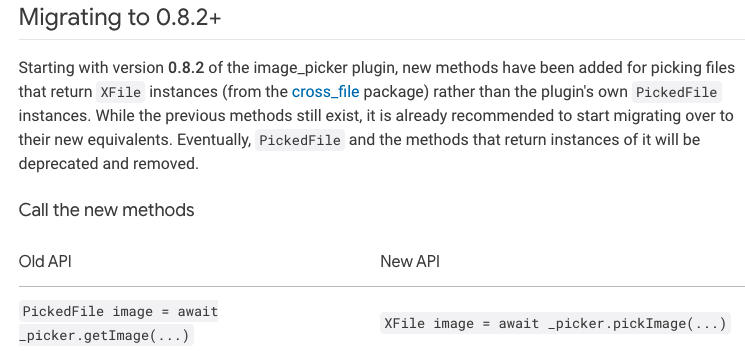
搭配Getx使用的話 controller 如下
最後選到的照片, 回傳的是儲存路徑String
source 則可以選擇照片來源,拍照或是從相簿選擇
class ImagePickPageController extends GetxController {
final _imageFilePath = "".obs;
set imageFilePath(value) => this._imageFilePath.value = value;
get imageFilePath => this._imageFilePath.value;
@override
void onInit() {
super.onInit();
}
getImage(ImageSource source) async {
final _picker = ImagePicker();
XFile? pickedFile = await _picker.pickImage(source: source);
if (pickedFile != null) {
imageFilePath = pickedFile.path;
print(imageFilePath);
}
}
Widget page
Obx 觀察 imageFilePath 是否有變動
如果照片的路徑是空字串,則顯示一個photo_library的Icon
如果不是空字串, 則用Image.file()顯示該路徑的圖片
class ImagePickerPage extends GetView<ImagePickPageController> {
@override
Widget build(BuildContext context) {
return Scaffold(
appBar: AppBar(title: Text('ImagePickPage')),
body: SafeArea(
child: Column(
children: [
_buildImageWidget(),
CupertinoButton(
child: Text("選擇照片"),
onPressed: () => controller.getImage(ImageSource.gallery),
),
],
),
),
);
}
Widget _buildImageWidget() {
return Center(
child: Obx(
() {
return Container(
color: Colors.grey[200],
width: Get.width,
height: Get.width,
child: (controller.imageFilePath.isEmpty)
? Icon(Icons.photo_library, size: 50)
: Image.file(File(controller.imageFilePath)),
);
},
),
);
}
}
結果如下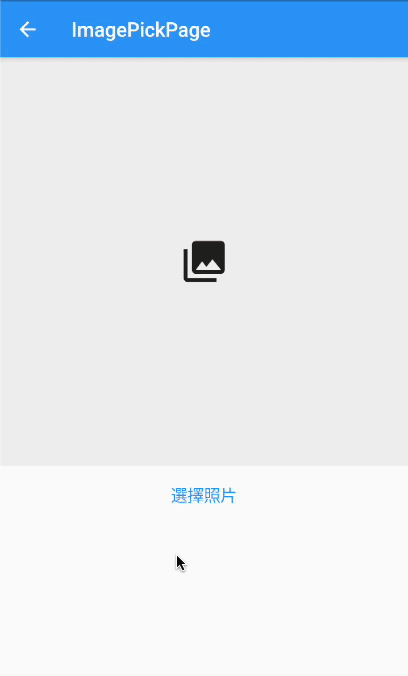
下篇將為大家繼續延伸介紹 image_cropper
照片旋轉與裁切
